После того, как ваши данные были переданы безопасно и надежно, переход с Windows на macOS в большинстве случаев становится легким! Однако вы можете использовать эксклюзивные для Windows приложения для обычных вычислений.
Есть несколько вариантов. Слои эмуляции, такие как WineBottler (бесплатно) и CrossOver Mac (по разумной цене) может заставить многие приложения Windows работать под macOS без полной установки! Примечательно, что они также делают это практически без каких-либо технических ноу-хау. Это принцип plug-and-play и прекрасный пример того, как сложные технологии упрощаются для повседневного пользователя.
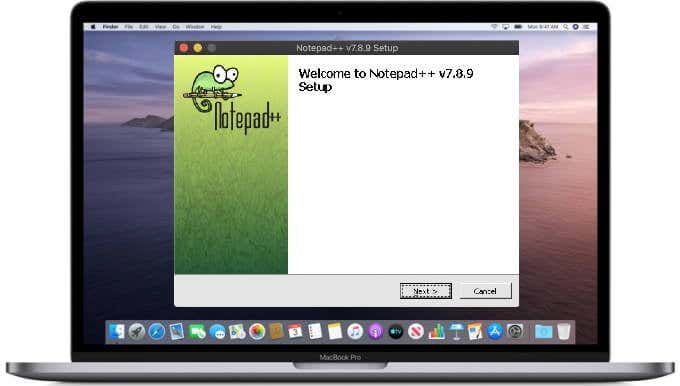
В этом руководстве вы узнаете, как использовать CrossOver Mac для надежного запуска альтернативы PaintDotNet под названием PictBear и Notepad ++. Надеюсь, к концу этого руководства вы сможете установить Приложения для Windows вы хотите на своем Mac все самостоятельно!
Запуск программ Windows на Mac
Программы для Windows, мобильные приложения, игры — ВСЁ БЕСПЛАТНО, в нашем закрытом телеграмм канале — Подписывайтесь:)
Примечание. Некоторые приложения для Windows не работают с этим решением. Невозможно запустить приложение, подобное PaintDotNet, на Mac без установки Windows в Boot Camp или приложения для виртуализации. PaintDotNet — это приложение для Windows, которое в значительной степени зависит от системных файлов и фреймворков. К сожалению, таким приложениям или очень большим и сложным приложениям будет сложно работать в эмуляторе, таком как CrossOver Mac.
Прежде, чем мы начнем
Одно замечание о WineBottler, прежде чем мы начнем. Поскольку это бесплатная альтернатива, вполне естественно, что у вас возникнет соблазн ее попробовать. К сожалению, производительность WineBottler оставляет желать лучшего. Каталог приложений меньше, он содержит очень устаревшее программное обеспечение, и большинство приложений не запускаются, когда вы его используете.
Следовательно, это руководство посвящено CrossOver Mac. Приложение имеет бесплатный 14-дневный пробный период, а лицензии начинаются от доступной цены 29,95 долларов США. Вам не нужно ничего платить, чтобы попробовать. Он также полностью совместим с macOS Catalina.
Установка CrossOver Mac
Для установки и использования CrossOver Mac требуется немного больше, чем базовая компьютерная грамотность. Если вы можете открыть файл .zip и следовать некоторым инструкциям, все готово.
- Зайдите в Сайт CodeWeavers и загрузите пробную версию CrossOver Mac.
- Дважды щелкните загруженный файл .zip, чтобы распаковать установщик CrossOver Mac.
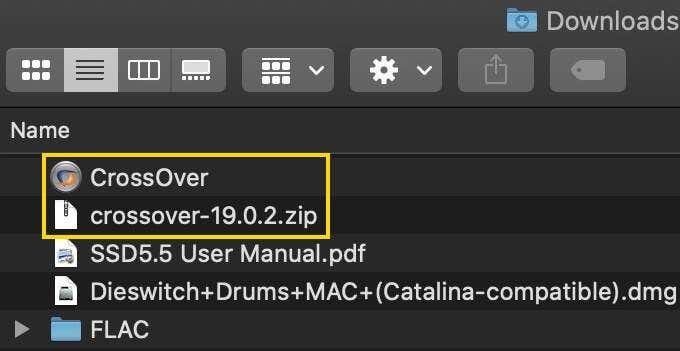
- Дважды щелкните приложение CrossOver, чтобы установить программное обеспечение. При появлении запроса в macOS выберите «Открыть» и продолжите, следуя инструкциям на экране.
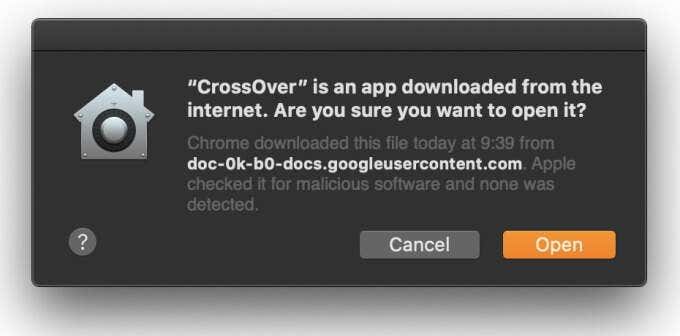
запускать программы Windows на Mac
- После установки запустите CrossOver Mac и при появлении запроса выберите «Попробовать»:
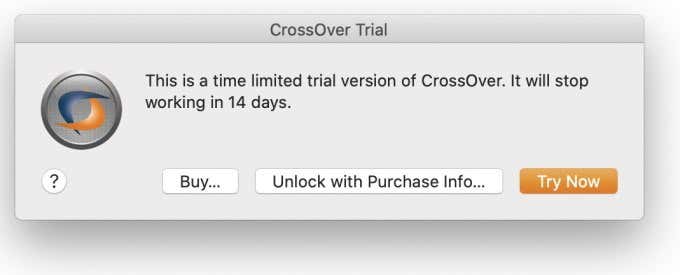
Это оно! Откроется приложение CrossOver Mac.
Использование CrossOver Mac
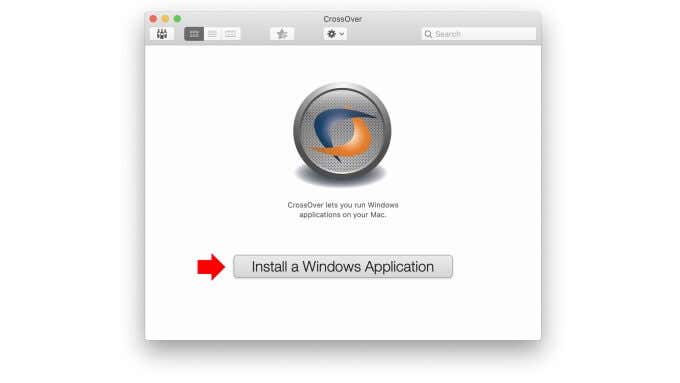
Путешествие начинается с простого окна, показанного выше. Нажмите большую кнопку Установить приложение Windows.
Появится следующее окно. Выберите кнопку «Всегда обновлять» и немного подождите. Приложение сообщит вам, когда завершит обновление.
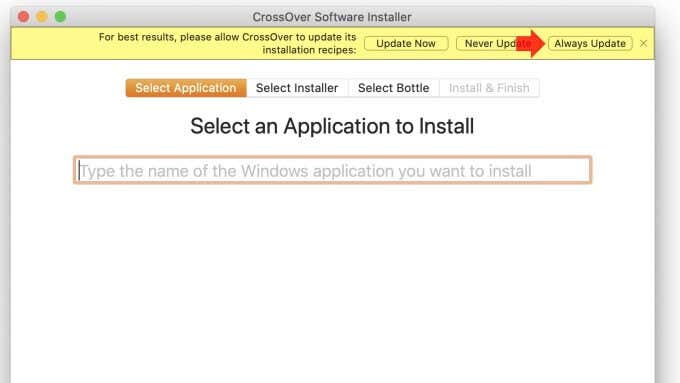
Затем введите имя приложения, которое вы хотите установить, в поле ввода текста. Или щелкните каталог приложений, который содержит множество приложений, которые, как известно, работают с CrossOver Mac. Выберите «Продолжить», когда сделаете свой выбор.
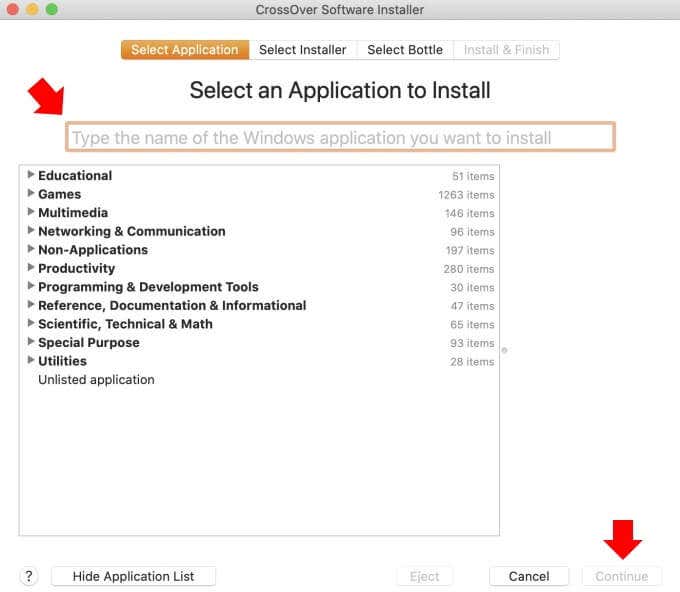
Приложение начнет установку. В зависимости от приложения вы можете увидеть типичный Windows-подобный установщик. Следуйте инструкциям на экране.
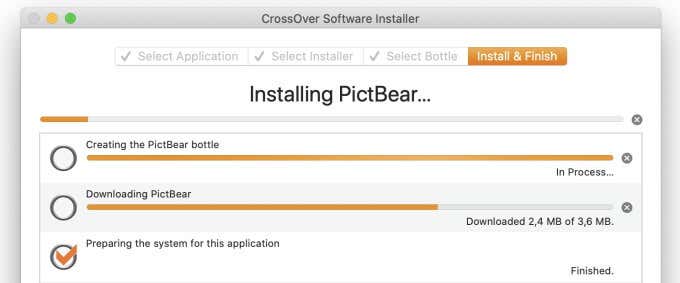
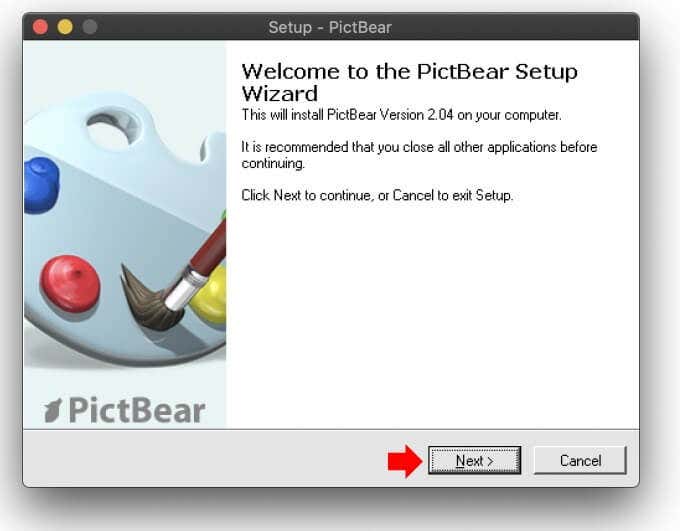
Когда установка завершится, выберите Готово.
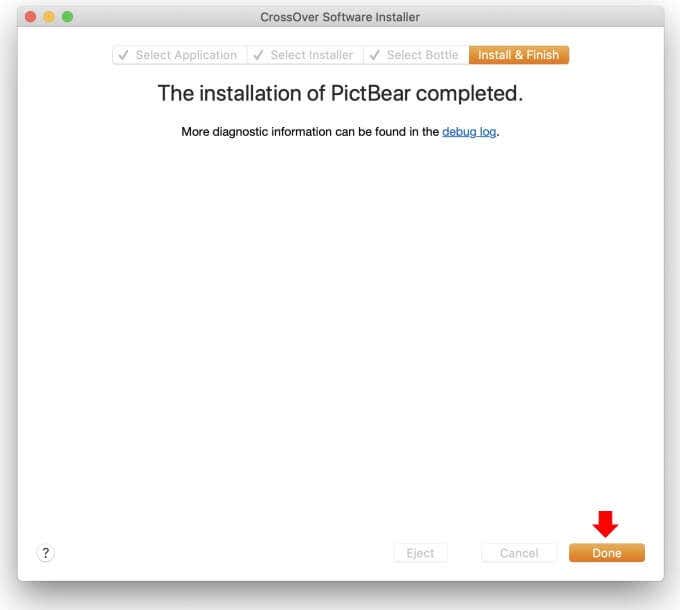
Далее вы увидите окно ниже.
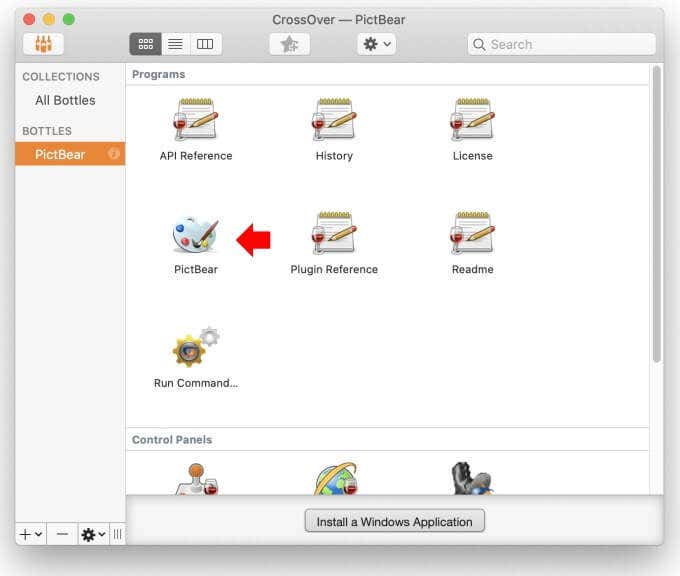
В терминологии CrossOver Mac установленные вами приложения Windows называются «Бутылки». Это насмешливо, поскольку приложение использует слой эмуляции Wine Windows. Затем дважды щелкните значок PictBear, и приложение запустится. Это было просто!
Как открыть приложения Windows
Если вы хотите открыть PictBear или любое другое приложение, которое вы установите в будущем, вы должны сначала открыть CrossOver Mac. Затем выберите бутылку приложения и дважды щелкните ее значок. Вот PictBear, запущенный на MacBook Pro:
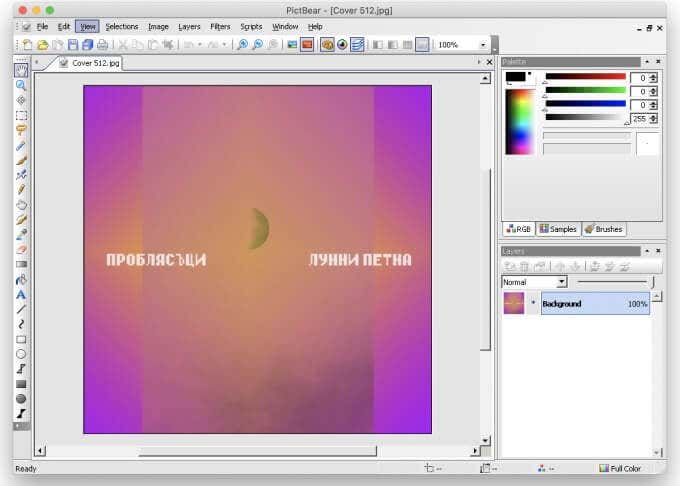
Установка приложений для Windows
Например, установка Notepad ++ работает точно так же. Просто откройте CrossOver Mac и нажмите кнопку «Установить приложение Windows». Введите Notepad ++ или имя вашего приложения в текстовое поле ввода. Если установщик для него доступен, он будет отображаться в результатах поиска следующим образом:
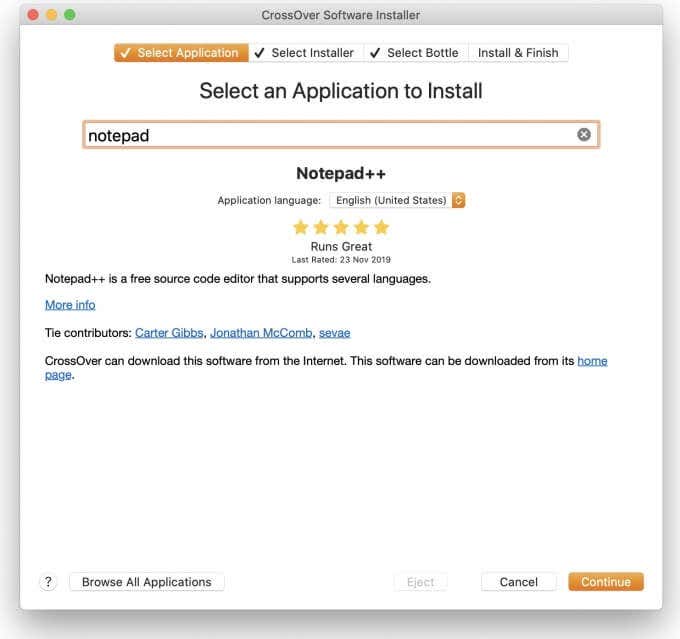
Выберите «Продолжить» и следуйте инструкциям на экране. Процесс точно такой же, как и для PictBear.
Если установщик для вашего приложения недоступен, скорее всего, он не будет работать в CrossOver Mac. Однако вы все равно можете попробовать!
- Загрузите установщик приложения (исполняемый файл).
- Щелкните вкладку «Выбрать установщик» выше и наведите указатель CrossOver Mac на его местоположение.
- Следуйте инструкциям на экране.
Удаление приложений Windows
Возможно, приложение, которое вы установили с CrossOver Mac, не оправдало ваших ожиданий, или вы нашли лучшую альтернативу. Вот как от этого избавиться:
- Откройте CrossOver Mac.
- Удерживая нажатой клавишу Command, щелкните бутылку приложения.
- Выберите Удалить .
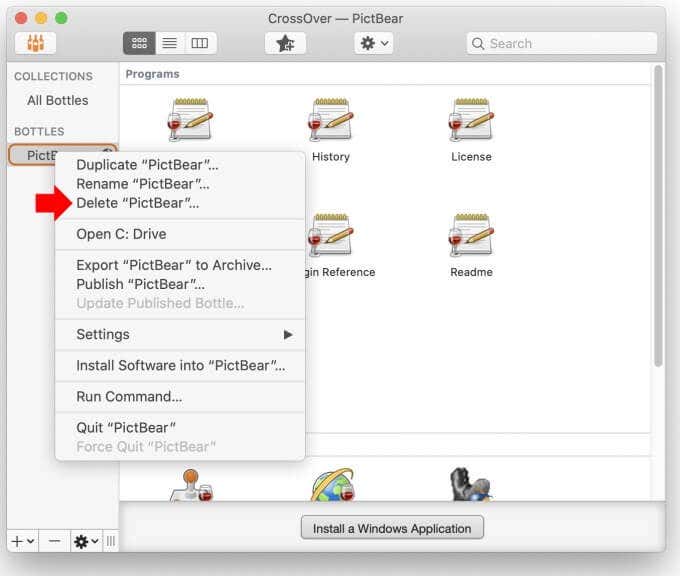
Это оно! Я надеюсь, что это руководство упростит переход на Mac.
Вы когда-нибудь пробовали использовать CrossOver Mac для запуска приложений Windows на своем Mac? Вы сделали это с помощью другого решения? Поделитесь с нами своим опытом в разделе комментариев ниже.
Программы для Windows, мобильные приложения, игры — ВСЁ БЕСПЛАТНО, в нашем закрытом телеграмм канале — Подписывайтесь:)
Источник: wapk.ru
Самый простой способ запускать программы Windows на macOS

В любом деле важно соотнести конечный результат с затраченными на его достижение усилиями. Так, запустить программу для Windows на компьютере Mac можно разными способами, и их выбор зависит от вышеуказанного соотношения.
Для запуска современной игры ААА-класса легче всего будет сразу установить Windows на ваш Mac, чем долго мучится с «пробросом» видеокарты из виртуальной машины или подборкой нужных библиотек в Wine.
Для средне-тяжелого рабочего приложения, не требующего серьезной нагрузки на графику, идеально подойдет виртуальная машина.
Запускать некоторые легкие или старые программы и игры удобнее всего с помощью Wine. О последнем способе я и хочу поговорить, но для начала необходимо сказать пару слов о первых двух.
Виртуальные машины
Виртуальные машины позволяют запускать целиком операционную систему внутри другой операционной системы. На MacOS можно выделить три большие виртуалки: , и . О последней уже шла речь в недавней статье про эмуляторы Android на Windows.

Можно точно сказать, что если вы готовы раскошелиться, то Parallels – это лучшая виртуалка из этих трех. Особенно, для начинающих. Вам не нужно ничего настраивать во время установки (и даже не нужно скачивать Windows) – программа сделает всё сама. В Parallels поддерживается так называемый режим Coherence, который запускает Windows в “маковском” окошке.
Более того, обычные Win-приложения можно закрепить в доке. И запускать win-файлы прямо из Finder. В этом случае файлы и приложения подсвечиваются логотипом Parallels.
Надо сказать, что лично я использую именно Parallels. Про VMware рассказывать не буду по той причине, что во время выбора виртуалки для себя я осознал, что “Параллели” в данный момент на голову опережают VMware и особого выбора среди виртуалок в общем-то и нет.

Единственный минус – это, конечно, цена. Программа имеет только платные версии и самая дешевая (домашняя) обойдется вам (на момент написания статьи) в 3.990 ₽
При этом, та же VirtualBox – бесплатна. Но для ее установки придется немного напрячься. Кроме того, выглядеть результат в VB будет не так красиво, как в “Параллелях”, потому что последняя была сделана специально для Мак, а VB – кроссплатформенная программа. Если готовы заморочиться и сэкономить денег, то вот статья про установку Windows 8 в VirtualBox.
Если есть сомнения (а времени особо нет), то поставьте 14-дневную триальную версию “Параллелей” и за это время примите решение, стоит ли она своих денег. Если денег на платные программы точно нет, то VirtualBox – лучший выбор. По VirtualBox заодно посмотрите статьи про запись установочной флешки с Win10 и, собственно, установку Win10 с флешки. Напомним, что Win10 сейчас можно просто и установить без активации (с небольшим некритичным ограничением функционала).
- Для старта виртуальной машины не нужно перезагружать компьютер
- Можно быстро запускать Win-программы наряду с Mac-приложениями
- Parallels имеет приятный Mac-дизайн
- Можно настроить параметры виртуализации (например, сколько оперативной памяти и жесткого диска достанутся ОС, запущенной в виртуальной машине).
- Parallels – это дорого.
- Производительность графики в ВМ слабовата, поэтому скорее всего не позволит играть в Windows-игры
- Если будете устанавливать VirtualBox, то возможно, станете в процессе установки гиком-бородачём
- Старые Маки могут не потянуть ВМ, или будут жестоко тормозить
Как использовать Wine?

Много статей и видео в интернете посвящены разным программам-надстройкам на основе Wine, которые по своему хороши и полезны, но порой сложны в освоении. Вы можете подумать: нужно ли тратить свое время и силы, или сразу воспользоваться проверенными способами?
Поэтому, я рекомендую попробовать бинарный пакет для macOS с сайта основного проекта – winehq.org. Вот всё, что вам потребуется установить на свой Мак:
Шаг 1. Установить одну из версий Wine. Рекомендую Wine Staging.
Шаг 2. Установить XQuartz-2.7.11. Речь о родной компоненте macOS, который ныне не предустановлен.
Готово.
Теперь давайте попробуем что-нибудь запустить.
У большинства из нас было трудное детство и юность за ПК. Иногда хочется иметь на своем любимом Мак что-нибудь старое-доброе, например, пинбол из Windows XP. Он называется Space Cadet, его можно скачать на одном известном трекере или достать прямо из Windows в виде папки с файлами, один из которых назван PINBALL.EXE.

Открываем его в программе Wine и смотрите, какая красота:

Все просто работает, плавно, без тормозов. Конкретно эта игра не летает так хорошо даже в платном Parallels Desktop, и еще хуже работает в бесплатном VirtualBox.
Но есть проблема. Если развернуть игру на весь экран, то она потеряет свои пропорции. К сожалению, разработчики Wine не сделали никаких инструментов для сохранения пропорций в полноэкранном режиме.
Я прибегаю к встроенной возможности macOS увеличивать экран.
Идем в «Системные настройки – Универсальный доступ – Увеличение» и ставим галочку напротив «Увеличивать, используя прокрутку с клавишей модификации. Выбираем эту клавишу (у меня это control).

Теперь можно увеличивать маленькое окно программы без потери его пропорций. Это потрясающе удобная функция для старых игр. Сочетание Wine и этой функции делает macOS лучшей платформой для ретрогеймина вообще.
Если программа, которая у вас имеется, представляет собой установщик, условный setup.exe, его точно так же можно запустить в Wine и выполнить все шаги по установке.
Для запуска программы вам нужно пройти в указанную при распаковке директорию. Она находится в
~/.wine/drive_c/Program Files (x86)
где ~/ – ваша домашняя папка с именем пользователя (.wine скрытая папка, для ее отображения надо нажать CMD + точка + Shift в High Sierra.) Осталось найти нужный .exe-файл. Можно перенести папку с распакованной программой в любое удобное место.
Еще один полезный трюк, о котором нужно знать — включение CSMT в настройках winecfg.
Это увеличивает производительность графики в играх, использующих Direct3D, но так же и повышает нагрузку на систему, поэтому для нетребовательных программ рекомендуется держать это выключенным.
Доступно только в Wine Staging. Для запуска winecfg надо запустить терминал по клику на иконку Wine в Launchpad, и написать winecfg. Далее пройти во вкладку Staging и отметить “Enable CSMT”:

Итак, с помощью Wine мы утерли ностальгическую слезу, поиграв в Space Cadet для Windows XP. Но можно пойти дальше и поиграть в Space Cadet для Windows 95. Эта версия обладает большим разрешением, немного другой механикой игры и двумя дополнительными столами!
И самое главное — она не идет на современной Windows. Но идет на нашей современной macOS! На фото выше как раз она.
С помощью Wine можно запускать не только казуальные ретро-игры, так я весьма успешно пользовался утилитой для удаленного сетевого доступа LiteManager Pro и некоторыми другими.
Конечно, Wine может работать и с более сложным софтом, но для этого, возможно, придется повозиться с настройками. Весьма полезными будут программы вроде Wineskin. Тратить ли время на их освоение — вам решать.
Я люблю свой Мак и мне импонирует возможность запускать любой софт в macOS.
С помощью эмуляторов, с помощью Wine. Это просто круто. Я хочу что бы подобные инструменты были встроены в систему. И хотя, конечно, этого не произойдет, в наших силах сделать так, чтобы о них узнало больше людей.
В этом году проект Wine отметил своё 25-летие, и это о чем-то говорит!
(16 голосов, общий рейтинг: 4.31 из 5)
Источник: speedcamupdates.ru
Parallels: полное руководство по запуску Windows на Mac
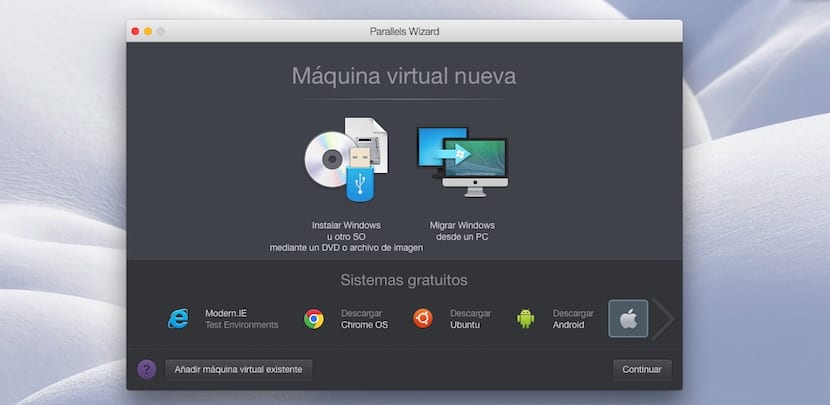
Parallels — это приложение, которое позволяет нам запускать приложения Windows на Mac с OS X без перезагрузки компьютера. Это приложение идеально подходит для переключателей, тех пользователей, которые перешли с Windows на OS X, но все еще зависят от определенных приложений. Но не все приложения Windows доступны в OS X. В качестве наглядного примера мы можем поговорить о приложении Office Microsoft Access, отличном приложении для создания баз данных и управления ими, которое из-за определенных требований несовместимо с OS X.
Если мы хотим использовать Microsoft Access, мы должны прибегнуть к установке Windows на нашем Mac с Boot Camp или использовать это приложение, которое позволяет нам запускать любое приложение Windows на нашем Mac без необходимости перезапускать его. Но Parallels разрешено запускать только любое приложение Windows, но также позволяет запускать приложения для Linux, Chrome OS или Android.
Чтобы запустить любой тип файла, который совместим только с другими операционными системами, мы сначала должны установить копию этой версии, либо Windows, 7, 8 или 10, Ubuntu, Android (на этапе тестирования) и Google Chrome OS. . Прямо из приложения мы можем скачать последнюю версию Android, Ubuntu и Chrome OS. По логике вещей, он не предлагает нам возможность загрузки любой версии Windows, поскольку для ее установки требуется лицензия. Приложение предлагает нам возможность установки Windows из образа ISO или с соответствующего DVD.
После его установки мы можем запускать и устанавливать нужные нам приложения в любое время, не закрывая выполняемую работу. Более того мы можем получить доступ к файлам, которые мы сохранили на Mac как если бы это были единицы, и открывайте их, пока формат совместим. Parallels Desktop доступен в двух версиях:
- Стандартная версия для дома и обучения по цене 79,99 евро.
- Pro Edition для разработчиков, дизайнеров, обозревателей и профессиональных пользователей. Эта версия стоит 99,99 евро.
Если мы не собираемся интенсивно использовать другие операционные системы, возможно, было бы удобно купить ПК, со стандартной версией мы более чем покрыты любой возможной необходимостью. С другой стороны, если нам нужно использовать весь потенциал Windows, мы либо покупаем ПК, либо платим за Pro-версию Parallels.
- 1 Установите различные операционные системы в Parallels
- 1.1 Как установить Windows на Mac с помощью Parallels
- 1.2 Как установить Android на Mac с помощью Parallels
- 1.3 Как установить Chrome OS на Mac с помощью Parallels
- 1.4 Как установить Ubuntu на Mac с помощью Parallels
Установите различные операционные системы в Parallels
Как установить Windows на Mac с помощью Parallels

В первую очередь и в качестве основного требования должен быть DVD или образ версии Windows, которую мы собираемся установить, с соответствующим серийным номером, иначе мы не сможем активировать нашу копию Windows.
- Сначала мы нажмем на IУстановите Windows или другую ОС с DVD-диска или файла образа.
- В следующем окне будут показаны средства, с помощью которых мы собираемся установить Windows на нашем Mac с OS X: DVD, файл изображения или USB-накопитель. В этом случае мы собираемся выбрать файл изображения. В зависимости от выбранного нами метода Parallels подскажет, как действовать дальше.
- Если мы собираемся использовать DVD, мы должны представить это на Mac. Если это образ диска, мы должны перетащите его в приложение и если это USB-накопитель, мы должны подключите Mac. Как только Parallels определит, какую версию Windows мы хотим установить, мы должны нажать кнопку «Продолжить» в правом нижнем углу.
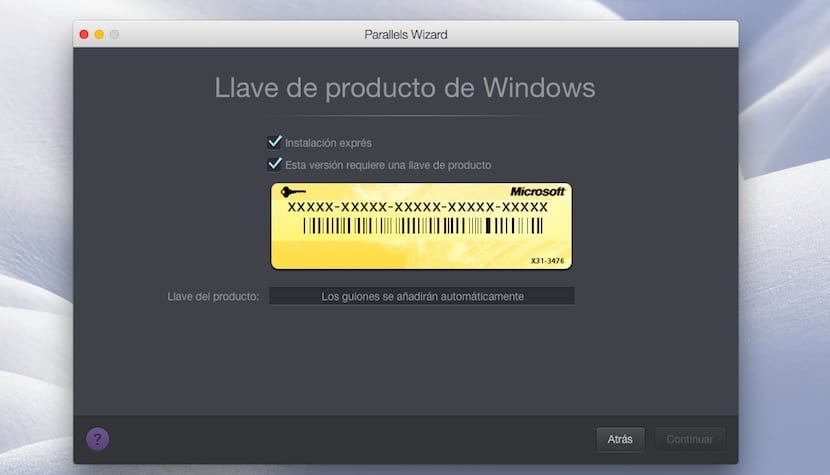
- Следующее окно он попросит нас ввести серийный номер нашей версии Windows чтобы продолжить установку. Если у нас его нет под рукой, мы можем загрузить коробку. Для этой версии требуется ключ продукта, чтобы вы могли запросить его позже.

- В следующем окне нас спросят каково будет основное использование, которое мы собираемся делать с Windows для установки Pararells в зависимости от наших предпочтений: производительность, только игры, дизайн или разработка программного обеспечения.
- В следующем окне мы можем установить имя этой виртуальной машины, который по умолчанию будет иметь название версии Windows, которую мы собираемся установить, и место, где она будет установлена. Нажмите «Продолжить», и начнется процесс установки.
Как установить Android на Mac с помощью Parallels
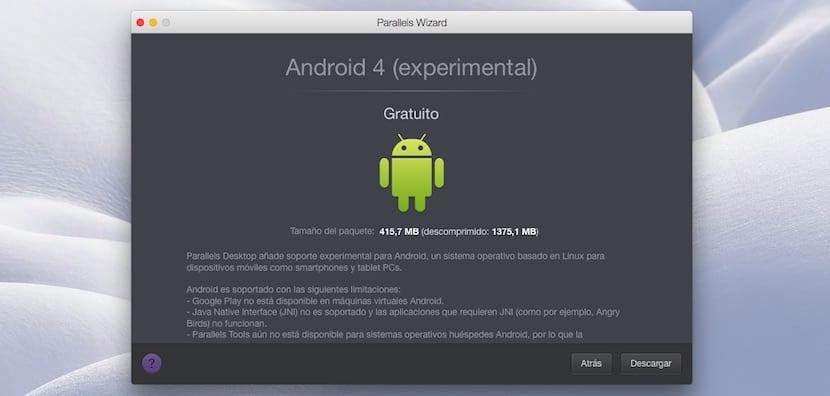
Версия Android, которую мы собираемся установить на Mac, находится на экспериментальной стадии, как указано в приложении и предлагает нам различные ограничения, такие как невозможность доступа к Google Play, не предлагает поддержки собственного интерфейса Java и ограничений при совместном использовании файлов между OS X и этой версией Android.
- Как только мы окажемся на главном экране, мы перейдем к Бесплатные системы и дважды щелкните Загрузить Android.
- В следующем окне вы предложите нам информацию об этой версии. Нам просто нужно идти и нажмите кнопку загрузки, расположенный в правом нижнем углу. Начнется загрузка.
- Как только загрузка завершится автоматически начнется установка, которая займет всего несколько секунд.

- После установки Parallels предложит нам типичный интерфейс Android-планшетов по горизонтали., имея возможность доступа к различным приложениям, которые установлены изначально.
Как установить Chrome OS на Mac с помощью Parallels
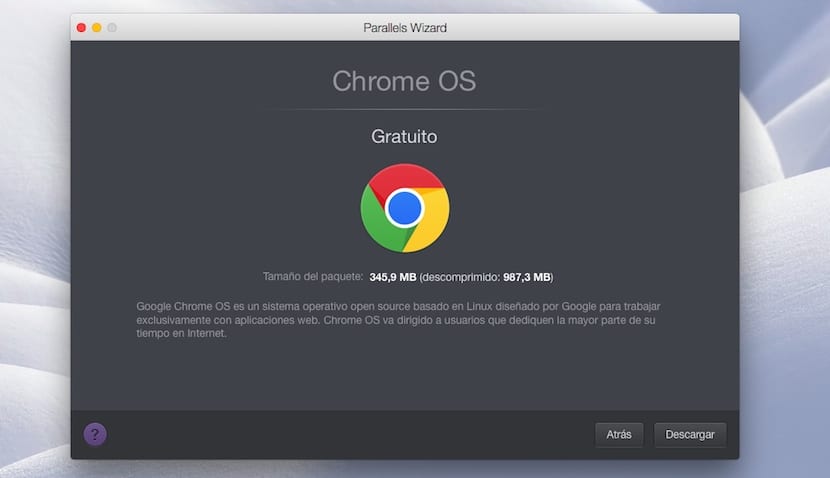
- Поскольку мы приступили к установке версии Android, из главного экрана мы перейдем в нижнюю часть экрана. до бесплатных систем.
- Теперь заходим в Chrome OS и дважды щелкаем. В следующем окне переходим в правый нижний угол и нажмите на Скачать. Загрузка начнется автоматически.
- После начала установки Chrome OS попросит нас помочь вам. настроить язык приложения, клавиатуру и сеть, которую мы используем.
- Ниже мы запросит учетную запись Google для сопряжения и синхронизации устройства. Наконец, мы устанавливаем изображение для пользователя и нажимаем принять.
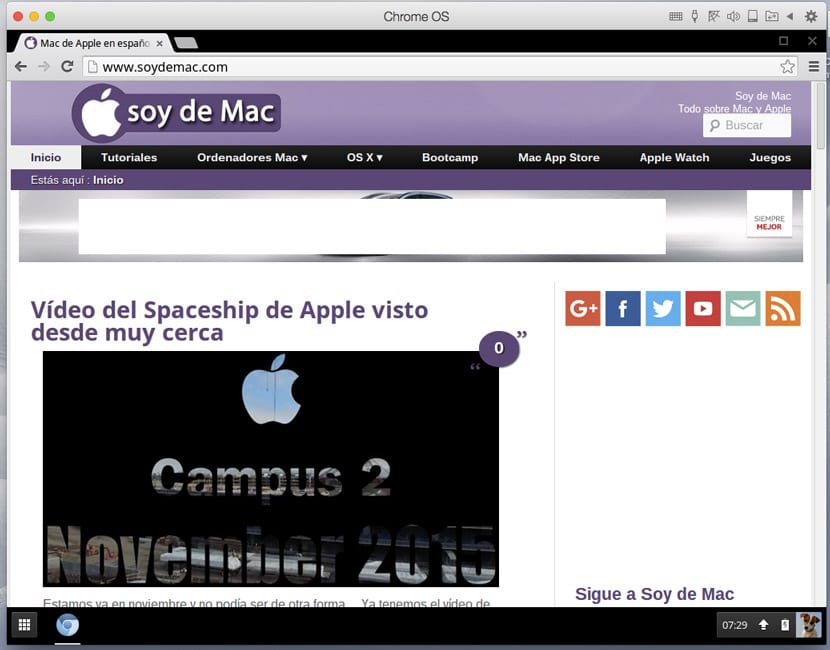
- Через несколько секунд установка будет завершена, и мы сможем пользоваться Chrome OS на нашем Mac, возможность доступа к Интернет-магазину Chrome для установки доступных приложений.
Как установить Ubuntu на Mac с помощью Parallels
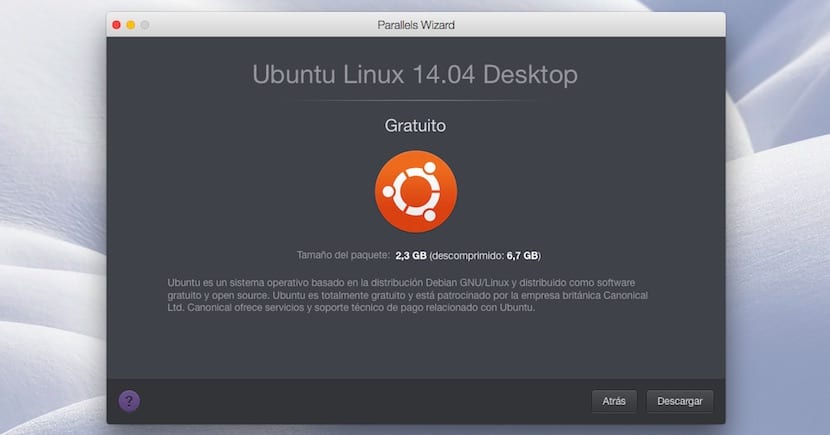
- Сначала мы переходим в «Бесплатные системы» и дважды щелкаем по Ubuntu. Этот процесс займет немного больше времени, так как вы хотите загрузить файл размером более 2 ГБ. После завершения процесса начнется установка.
- После начала установки Ubuntu попросит нас создать пароль для доступа к системе. Этот класс будет тем, что мы всегда должны использовать.
- Затем, чтобы продолжить установку, он запросит у нас пароль root. Мы должны ввести пароль, который мы создали на предыдущем шаге.
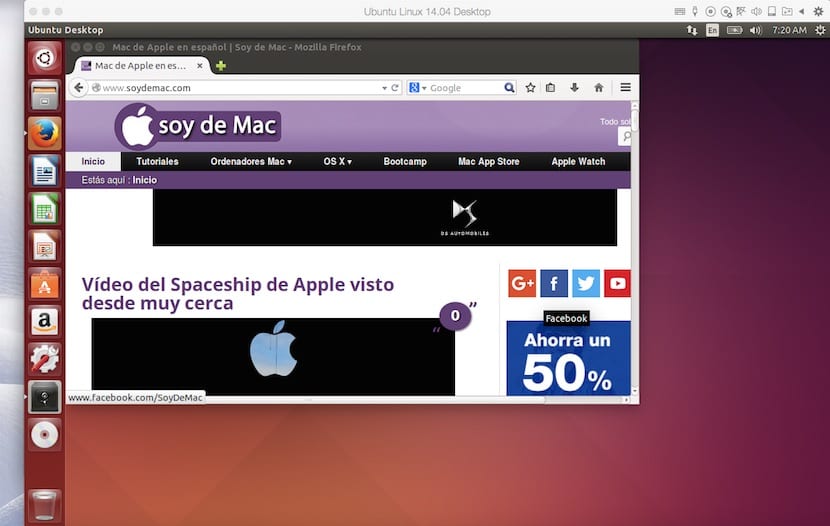
- В этот момент начнется установка инструментов Parrales для Ubuntu. После завершения установки инструментов Parallels система перезагрузится, и мы сможем использовать Ubuntu прямо с нашего Mac с OS X и Parallels.
Как запускать разные операционные системы
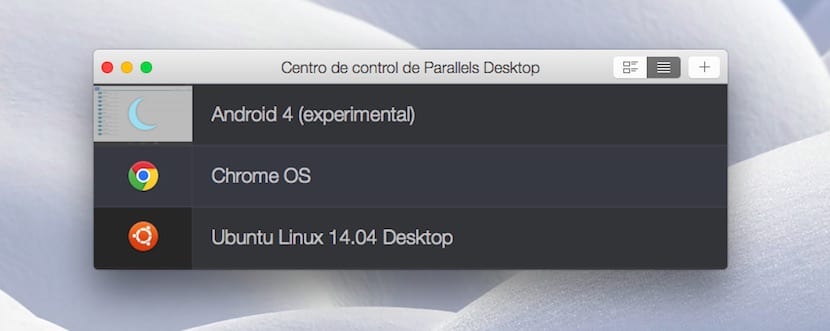
Прежде всего, чтобы иметь возможность запускать их раньше нам приходилось их устанавливать согласно указаниям, отраженным в этой статье. После того, как они будут установлены каждый раз, когда мы хотим запустить эти операционные системы, мы будем щелкать значок Paralles, и будет отображаться верхнее изображение, откуда мы выберем ОС для запуска.
Содержание статьи соответствует нашим принципам редакционная этика. Чтобы сообщить об ошибке, нажмите здесь.
Полный путь к статье: Я с Mac » Яблоко » Учебники » Parallels: полное руководство по запуску Windows на Mac
Источник: www.soydemac.com